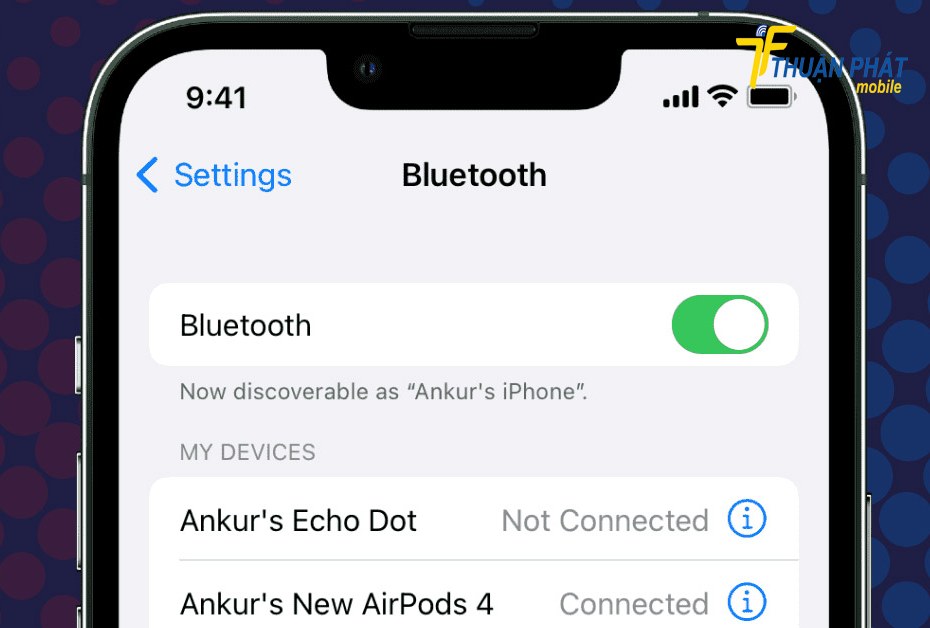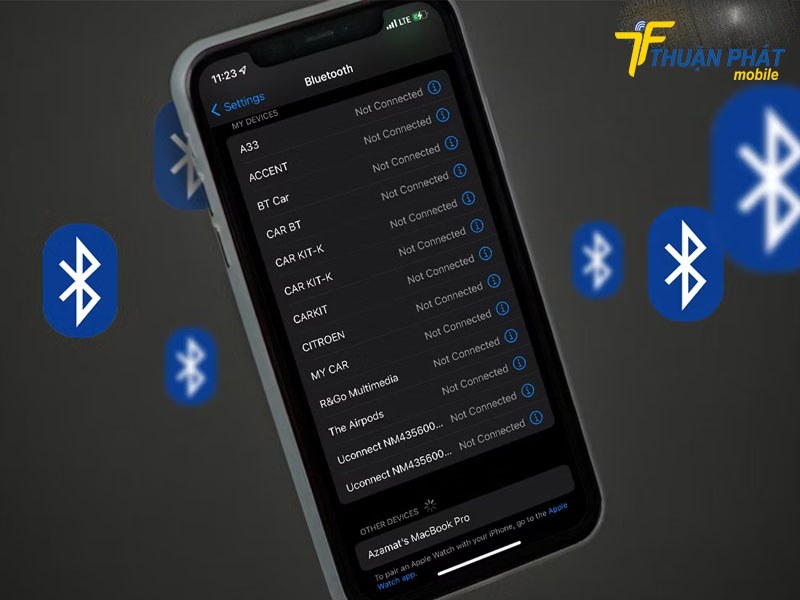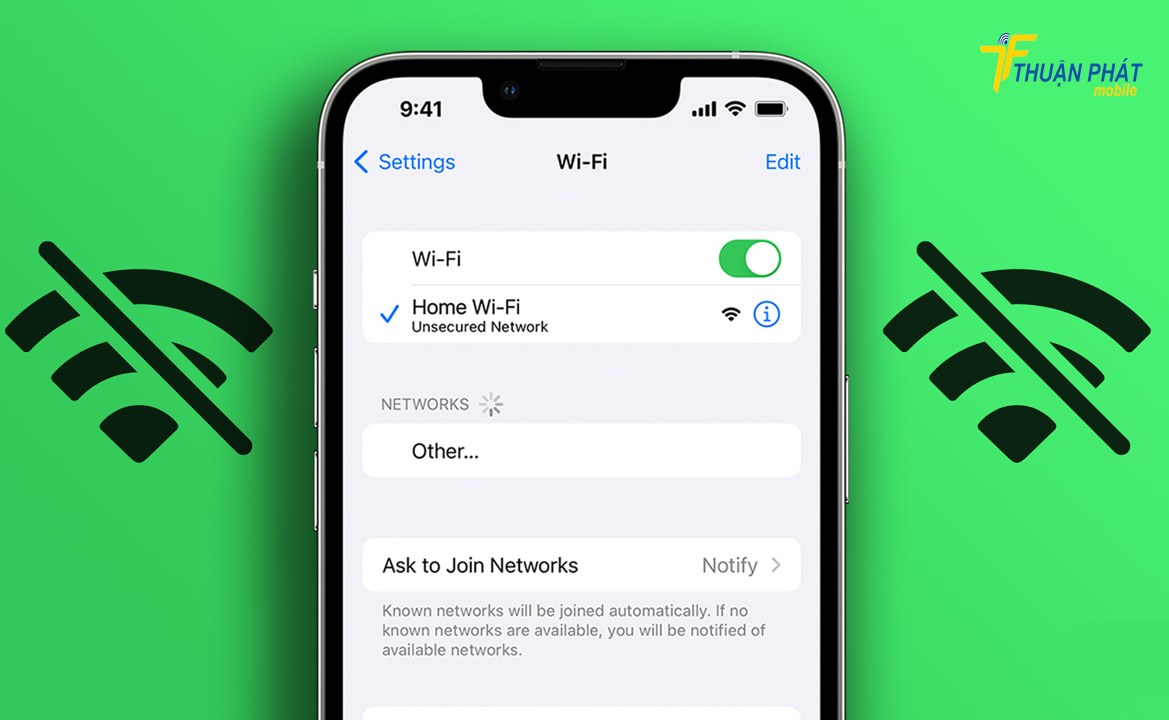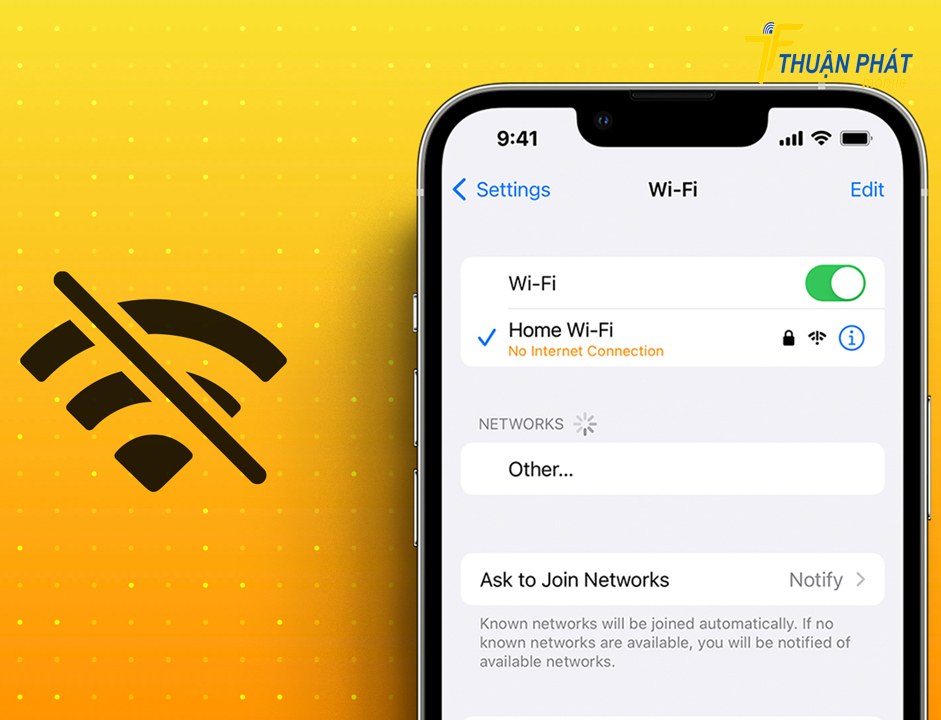iPhone 15 Pro bị bể màn hình: Nên ép kính hay thay màn hình mới?
iPhone 15 Pro bị bể màn hình là tình huống không hiếm gặp, dù máy được trang bị kính cường lực tuy nhiên chỉ một cú rơi nhẹ hoặc va đập mạnh cũng có thể khiến màn hình nứt vỡ, cảm ứng loạn, hiển thị kém hoặc mất hiển thị hoàn toàn. Vậy khi gặp sự cố này, bạn nên xử lý thế nào để tiết kiệm chi phí mà vẫn đảm bảo chất lượng?
Tình trạng lỗi xảy ra khi iPhone 15 Pro bị bể màn hình
- Mặt kính bị nứt, vỡ, trầy xước sau khi rơi hoặc va đập.
- Màn hình xuất hiện vệt sáng, sọc ngang dọc hoặc đốm đen.
- Cảm ứng bị liệt một phần hoặc toàn bộ, thao tác khó khăn.
- Màn hình bị ố vàng, chảy mực, hiển thị mờ hoặc không sáng.
- Khi bật máy, màn không lên hình dù vẫn có tiếng báo hoặc rung.
Nếu gặp một hoặc nhiều biểu hiện trên, khả năng cao là màn hình iPhone 15 Pro của bạn đã bị bể lớp kính, hư cảm ứng hoặc lỗi hiển thị, cần kiểm tra sớm để tránh hư hỏng lan rộng.

Nguyên nhân khiến màn hình iPhone 15 Pro bị bể
Một số nguyên nhân phổ biến dẫn đến tình trạng bể màn hình iPhone 15 Pro bao gồm:
- Rơi vỡ, va đập mạnh: Đây là nguyên nhân thường gặp nhất. Dù iPhone 15 Pro có khung titanium chắc chắn, nhưng màn hình vẫn dễ nứt khi rơi ở độ cao hoặc va vào vật cứng.
- Áp lực lớn lên màn hình: Bỏ điện thoại trong túi quần chật, ngồi đè lên hoặc bị vật nặng đè trúng đều có thể làm kính bị bể hoặc hở keo.
- Sử dụng linh kiện kém chất lượng: Một số máy từng ép kính hoặc thay màn hình trước đó tại nơi không uy tín, dùng linh kiện không chính hãng cũng khiến màn hình dễ vỡ lại.
Phân biệt iPhone 15 Pro bị bể mặt kính hay hư hỏng màn hình
Trước khi mang máy đi sửa, bạn nên xác định rõ mức độ hư hỏng để chọn đúng hướng xử lý, tránh tốn kém không cần thiết.
- Trường hợp 1: Chỉ bể mặt kính
- Dấu hiệu: Mặt kính bên ngoài bị nứt, vỡ nhẹ nhưng cảm ứng vẫn nhạy, hình ảnh hiển thị rõ ràng.
- Cách xử lý: Bạn chỉ cần thay mặt kính iPhone 15 Pro để tiết kiệm chi phí.
- Ưu điểm: Giữ nguyên màn hình gốc, hiển thị vẫn chuẩn như ban đầu, chi phí chỉ bằng khoảng 1/3 so với thay màn hình mới.
- Trường hợp 2: Bể cả màn hình hiển thị hoặc liệt cảm ứng
- Dấu hiệu: Màn hình xuất hiện sọc, đốm đen, ám màu, chảy mực hoặc cảm ứng bị liệt.
- Cách xử lý: Cần thay màn hình iPhone 15 Pro để khôi phục toàn bộ chức năng.
- Ưu điểm: Giúp máy hiển thị sáng rõ, cảm ứng mượt mà và đảm bảo độ bền như màn hình chính hãng.

Lợi ích khi thay màn hình iPhone 15 Pro tại trung tâm, cửa hàng uy tín
Chọn đúng địa chỉ sửa chữa chuyên nghiệp giúp bạn yên tâm về chất lượng và độ bền sau khi thay. Khi thay màn hình iPhone 15 Pro tại trung tâm, cửa hàng sửa điện thoại iPhone uy tín, bạn sẽ nhận được:
- Linh kiện chính hãng 100%, đảm bảo độ sáng, màu sắc và độ mượt cảm ứng như màn hình gốc.
- Bảo hành dài hạn, hỗ trợ 1 đổi 1 nếu lỗi phát sinh do kỹ thuật.
- Kỹ thuật viên tay nghề cao, thao tác trên máy móc ép kính hiện đại, đảm bảo an toàn tuyệt đối cho bo mạch.
- Báo giá minh bạch, không phát sinh chi phí ẩn.
- Sửa nhanh – lấy liền, chỉ 30 - 45 phút, khách hàng được quan sát trực tiếp toàn bộ quy trình.
Đặc biệt, tại Hệ thống cửa hàng sửa điện thoại và máy tính bảng Thuận Phát Mobile, khách hàng còn được giảm giá đặc biệt cho học sinh, sinh viên, tài xế công nghệ, cùng chương trình vệ sinh, kiểm tra máy miễn phí trước khi sửa chữa.

Khách hàng Thuận Phát Mobile
Nếu iPhone 15 Pro bị bể màn hình, bạn không nên trì hoãn việc sửa chữa. Hãy mang máy đến Thuận Phát Mobile. Tại đây, bạn sẽ được kiểm tra miễn phí, báo giá minh bạch, bảo hành dài hạn – giúp máy trở lại trạng thái như mới, đẹp bền và tiết kiệm tối đa chi phí.
Địa chỉ hệ thống cửa hàng Thuận Phát Mobile
- Hotline hỗ trợ 24/7: 093.797.0101 - 093.179.0101.
- Nhắn tin trao đổi qua trang Fanpage, Zalo chính thức của hệ thống. Hoặc quý khách hàng có thể đến trực tiếp các chi nhánh sau:
Chi nhánh 1: 514 Lê Hồng Phong, Phường Vườn Lài, Thành phố Hồ Chí Minh.
Chi nhánh 2: 197A Lê Quang Định, Phường Gia Định, Thành phố Hồ Chí Minh.
Chi nhánh 3: 118 Nguyễn Sơn, Phường Phú Thọ Hòa, Thành phố Hồ Chí Minh.
Chi nhánh 4: 450 Huỳnh Tấn Phát, Phường Tân Thuận, Thành phố Hồ Chí Minh.

Trung tâm Thuận Phát Mobile chi nhánh 1 TPHCM



Trung tâm Thuận Phát Mobile Chi nhánh 4 TPHCM